Dernières façons d'utiliser l'application Spotify djay Pro et d'y ajouter de la musique
Il a été signalé que Spotify ne serait plus intégré à Algoriddim djay à partir du 1er juillet 2020. Étant donné que Spotify est l'une des plus grandes plateformes connues pour musique en streaming, c'est décidément une énorme perte du côté de djay Pro. Le plus grand effet de cela est que les DJ ne sont désormais plus autorisés à utiliser les chansons Spotify lors du remixage de chansons sur le logiciel de leur choix. Mais comme dit précédemment, vous pouvez toujours profiter Spotify DJ Pro avec les voies alternatives que je suis sur le point d'aborder.
Guide des matières Partie 1. Télécharger les chansons Spotify à utiliser dans djay ProPartie 2. Comment ajouter Spotify Music au logiciel djay Pro ?Partie 3. Conclusion
Partie 1. Télécharger les chansons Spotify à utiliser dans djay Pro
Si vous ne pouvez pas obtenir directement des chansons Spotify pour le mixage de musique dans djay Pro, alors télécharger des chansons Spotify à la place, enregistrez-les en tant que fichiers locaux sur votre ordinateur et ajoutez-les séparément à djay Pro. Puisque vous envisagez de le faire de manière indépendante, vous devez savoir quels sont les formats pris en charge dans la plateforme. djay Pro peut accéder aux formats MP3, FLAC, WAV et M4A. Dans ce cas, vous devez connaître le moyen le plus pratique de convertir les pistes Spotify dans lesdits formats.
Pour la conversion des pistes et des listes de lecture Spotify, vous pouvez envisager d'utiliser AMusiqueSoft Spotify Music Converter Après le téléchargement, vous pouvez facilement transférer les copies vers Djay Pro. Pour ce faire, téléchargez l'application AMusicSoft et convertissez vos morceaux préférés dans l'un des formats pris en charge mentionnés dans Djay Pro. Heureusement, il existe plusieurs formats de sortie que vous pouvez obtenir via ces derniers. Spotify Music Converter application. Vous pouvez choisir parmi MP3, FLAC, WAV, AAC, AC3 et M4A. Cela signifie que vous êtes sûrement autorisé à utiliser n’importe quel lecteur de musique pour écouter de la musique. Vous pouvez même profitez des chansons Spotify hors ligne, même sans l'application elle-même.
AMusiqueSoft Spotify Music Converter est également connu pour sa vitesse 5x qui permet d'effectuer tous les processus en quelques minutes seulement. Soyez également assuré qu'ils sont de la même bonne qualité que l'original. Même les données les plus importantes des éléments ne sont pas perdues pendant le processus. Ce ne sont là que quelques-unes des fonctionnalités qui font d'AMusicSoft Spotify Music Converter incroyable. Pour terminer la discussion et continuer à profiter de Spotify djay Pro, voyons la procédure détaillée sur la façon d'utiliser le convertisseur.
- Connectez votre ordinateur à votre réseau WIFI, puis lancez le navigateur que vous possédez. Rendez-vous sur le site Web d'AMusicSoft, puis téléchargez le Spotify Music Converter application. L'installation devrait suivre ensuite.
Téléchargement gratuit Téléchargement gratuit
- Juste après l'installation, ouvrez l'application et commencez à ajouter les fichiers Spotify à convertir. Tenez les fichiers de votre bibliothèque et déposez-les sur le convertisseur. Vous pouvez également copier le lien et le coller dans la zone allouée.

- Dans la liste des formats disponibles, sélectionnez le format pris en charge par djay Pro. Ensuite, choisissez l'emplacement de sortie.

- Appuyez sur le bouton Convertir pour lancer le démarrage de la conversion.

- Quelques minutes plus tard, obtenez les résultats convertis à partir de l'onglet Converti.
Partie 2. Comment ajouter Spotify Music au logiciel djay Pro ?
Juste après avoir sécurisé les copies téléchargées, vous pouvez maintenant continuer à lire Spotify via n'importe quelle autre application djay tierce en toute simplicité. La discussion suivante abordera comment profiter de Spotify djay Pro sur Windows, Mac, Android et iOS.
Sur Windows
Pour utiliser Spotify djay Pro sur votre ordinateur Windows, vous aurez besoin du navigateur de bibliothèque.
- Ouvrez le djay Pro sur votre Windows et dirigez-vous immédiatement vers le navigateur de la bibliothèque. Il est généralement situé dans la partie inférieure de la fenêtre djay Pro.
- Étant donné que le navigateur de la bibliothèque permet aux utilisateurs d'ajouter des éléments à partir de plusieurs emplacements, vous pouvez sélectionner de la musique à partir de vos listes de lecture musicales enregistrées localement, des dossiers iTunes ou de l'explorateur. Parcourez votre liste et sélectionnez les fichiers à ajouter à Spotify.
Pour les listes de lecture musicales, vous pouvez obtenir de Windows Media Player et Groove Music. Alors que pour les dossiers de l'explorateur, appuyez sur Ajouter un dossier pour voir la liste des chansons à sélectionner. D'autre part, pour obtenir de la musique à partir de la bibliothèque iTunes, vous devrez activer la fonction partageable. De cette façon, vous pouvez avoir accès et transférer des copies vers djay Pro sera fluide.
Sur Mac
Si vous souhaitez utiliser des chansons stockées sur Mac, l'application djay Pro pour macOS facilite l'accès à ces pistes soit par glisser-déposer, soit en ajoutant un dossier à la source de la bibliothèque Mes fichiers elle-même. Consultez les étapes détaillées ci-dessous pour démarrer avec Spotify djay Pro. Un moyen simple consiste simplement à faire glisser et déposer les chansons Spotify converties du Finder sur l'une des platines / platines à l'écran dans djay.
Un moyen simple consiste simplement à faire glisser et déposer les chansons Spotify converties du Finder sur l'une des platines / platines à l'écran dans djay.
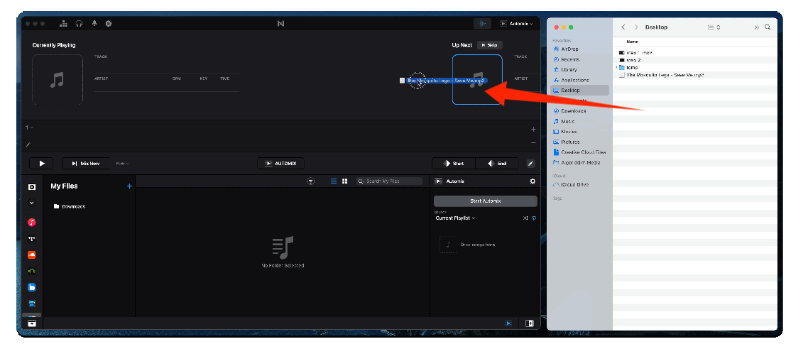
Vous pouvez également ajouter des chansons à la bibliothèque de djay directement via la source de la bibliothèque Mes fichiers. À partir de là, vous pouvez rechercher les éléments à ajouter, notamment à partir de votre bibliothèque, de vos listes de lecture musicales et de votre Finder. Attendez un moment jusqu'à ce que les pistes apparaissent sur l'application djay Pro.

Sur Android
Étant donné que les fichiers musicaux convertis via AMusicSoft sont initialement enregistrés sur votre ordinateur, vous devrez utiliser un câble USB compatible pour transférer les copies. Une fois les fichiers transférés avec succès, consultez les étapes ci-dessous.
- Appuyez sur l'application djay Pro pour Android pour l'ouvrir, puis cliquez sur le bouton Listes de lecture en bas de votre fenêtre.
- Après cela, une liste sera affichée comprenant Tidal, Ma musique et SoundCloud. Parmi les trois mentionnés, appuyez sur Ma musique.
- Commencez à sélectionner n'importe quel titre de piste dans votre liste de chansons dans la section Ma musique.
Sur iOS
L'application djay Pro pour iOS vous permet d'accéder à votre musique à partir de plusieurs sources. Ceux-ci incluent l'accès à votre musique stockée sur un support externe, iCloud Drive ou l'application Fichiers, et l'accès à la musique stockée dans d'autres services cloud (par exemple, OneDrive, Google Drive, Dropbox, etc.). Vous pouvez télécharger les chansons Spotify converties aux endroits que nous avons mentionnés pour y accéder facilement. Si vous utilisez plutôt un appareil iOS, pour profiter de Spotify djay Pro, suivez les étapes ci-dessous.
- Ouvrez l'application djay Pro sur votre iPhone ou iPad.
- Appuyez sur l'icône Musique, puis sélectionnez Fichiers.
- Choisissez Ajouter des fichiers dans la fenêtre contextuelle.
- Localisez et sélectionnez la musique convertie.
- Il ne vous reste plus qu'à parcourir les chansons Spotify converties que vous transférez sur votre iPhone et à les ajouter à votre application djay.
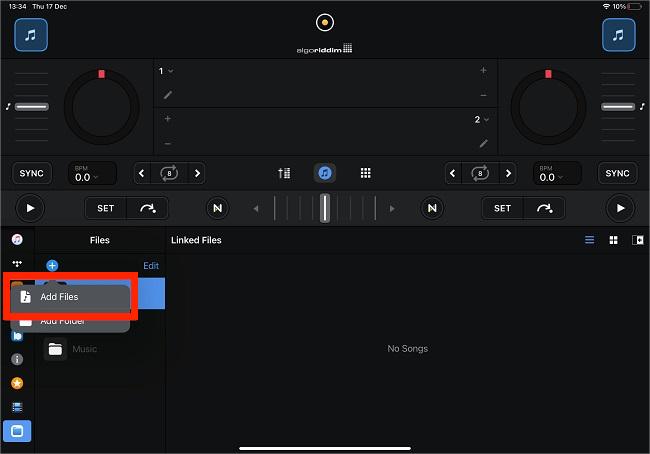
Si vous utilisez un iPad plus récent, vous pouvez faire glisser et déposer des chansons d'une autre application vers l'application djay Pro lorsque les deux applications sont ouvertes en même temps. Cela peut être fait en utilisant les options Split View ou Slide Over disponibles dans le menu Multitâche de votre iPad.
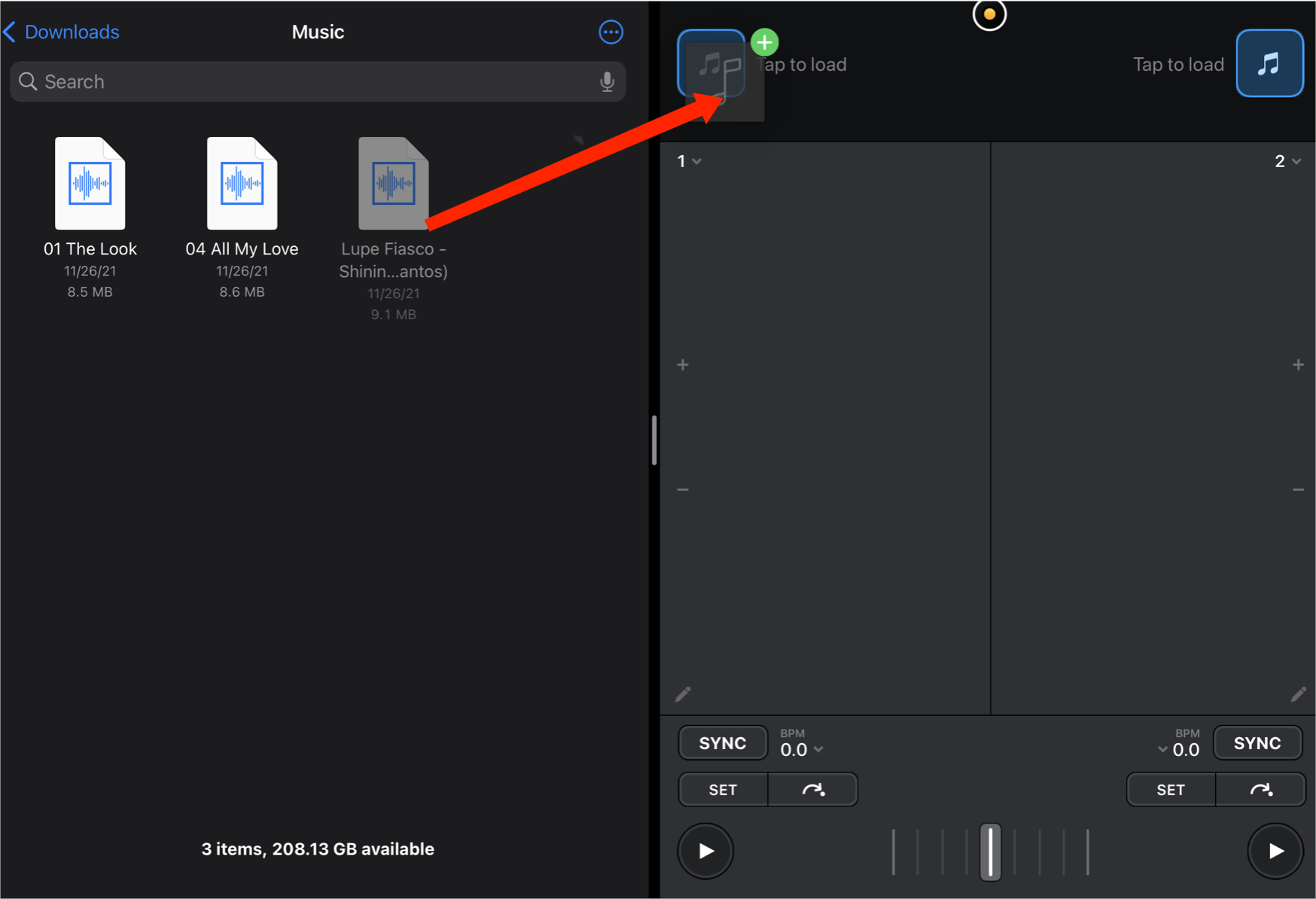
Partie 3. Conclusion
Comme ce que la discussion a dit, il n'y a aucun moyen possible maintenant de profiter directement de Spotify djay Pro. Heureusement, AMusiqueSoft Spotify Music Converter peut vous rendre cela possible en vous aidant à télécharger des fichiers Spotify dans les formats pris en charge par djay Pro. Juste après avoir obtenu les copies converties, suivez simplement les procédures ci-dessus en fonction du type d'appareil que vous possédez.
Les gens LIRE AUSSI
- Comment utiliser Spotify sur Apple Watch sans téléphone ?
- [Corrigé] Spotify n'est pas sur l'écran de verrouillage sur Android et iPhone
- Règles de musique Twitch : comment diffuser de la musique en direct sur Twitch
- Comment organiser une soirée d'écoute Spotify [Guide de partage de musique]
- Comment utiliser Airpods Pro avec Spotify pour profiter de la musique ?
- Comment débloquer Spotify à l'école sans VPN (mis à jour)
- Pouvez-vous utiliser Fitbit Charge 4 pour lire Spotify sans téléphone ?
- Comment les streamers jouent-ils de la musique sur Twitch - La meilleure façon d'essayer !
Robert Fabry est un blogueur passionné, un passionné de technologie, et peut-être pourra-t-il vous contaminer en partageant quelques astuces. Il a également une passion pour la musique et a écrit pour AMusicSoft sur ces sujets.